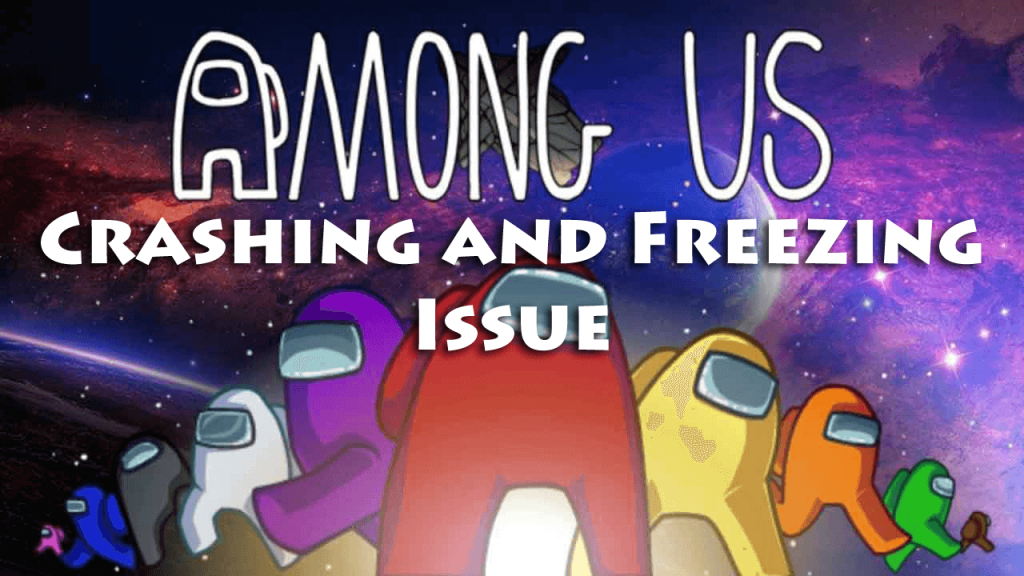
Egy közkedvelt online többjátékos játék, amelyet az InnerSloth amerikai játékstúdió fejlesztett és adott ki . Ez egy online helyi partijáték a csapatmunkáról és az árulásról. A játékosok szeretnek játszani ezzel a játékkal az űrtémájú beállítások miatt.
Vannak azonban olyan játékosok, akik már nem tudják élvezni ezt a játékot, mert az With Us összeomlik és lefagy a PC-n . A játékosok végeztek ezzel a játékproblémával, mivel az With Us folyamatosan összeomlik és lefagy PC-n, miközben elindítja.
Ezeket a problémákat a Steam problémák vagy a játék hibái okozhatják. Bármi is legyen az ok, ezeket a problémákat a lehető leghamarabb meg kell javítani. Mert a Köztünk összeomlás és lefagyás elkerülése komoly problémákhoz vezethet.
Tehát ebben a cikkben összeállítottam a megoldások listáját, valamint azokat a problémákat, amelyeket a játékosok tapasztalnak a köztünk, miközben megpróbálják elindítani a PC-n.
Hogyan lehet megoldani a Windows 10 számítógépen előforduló összeomlást, fagyást és egyéb problémákat?
1. szám: Köztünk egységhiba és összeomlási probléma
2. szám: Köztünk nem indul, és összeomlik indításkor
3. szám: A játék régebbi verziójának futtatása
1. szám: Köztünk egységhiba és összeomlási probléma
A játékosok szerint nem tudják játszani ezt a játékot az Köztünk összeomlás és lefagyás miatt . Néha a játékosok ehhez hasonló hibaüzenetet is kapnak a játék elindításakor:
Köztünk – Unity 2019.4.9f1_50fe8a171dd9
A következő okok okozhatják az Within US Unity hibát és összeomlást a Windows PC-n:
- Amikor a GPU túlhúzódik
- Átfedések, mint például a GeForce Experience vagy az MSI Afterburner
- Harmadik fél konfliktusa a játékkal
1. megoldás: Engedélyezze a maximális FPS-korlátot, hogy megoldja az összeomlási és lefagyási problémát
Túlhúzott GPU esetén az órajelet visszaállíthatja az alapértelmezettre. Ha úgy érzed, hogy ezzel összezavarod a GPU órajeleit, akkor van erre egy alternatív megoldás. A terhelés csökkentése érdekében korlátozhatja a GPU max FPS-ét is.
Ehhez kövesse az alábbi utasításokat:
- Kattintson a jobb gombbal az asztalra, és válassza az Nvidia Vezérlőpultot .
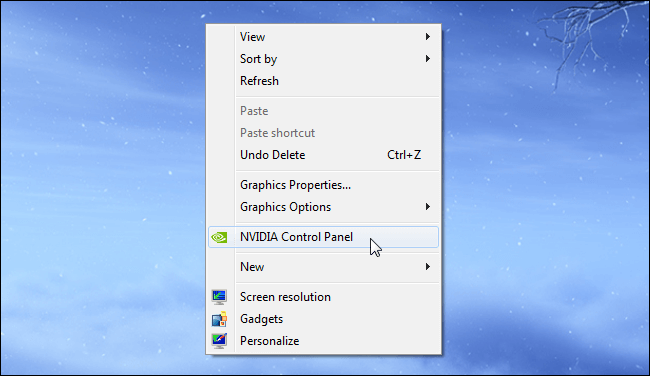
- Lépjen az Nvidia Vezérlőpult ablakának bal oldalán található 3D beállításokhoz , és kattintson a 3D beállítások kezelése elemre .
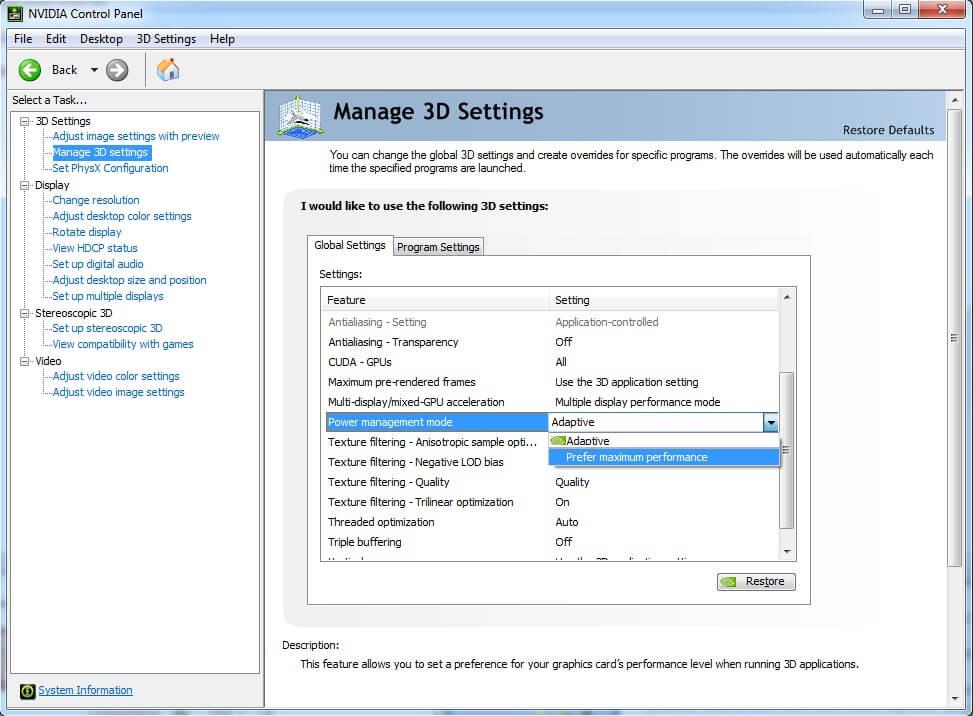
- Lépjen a Programbeállításokhoz .
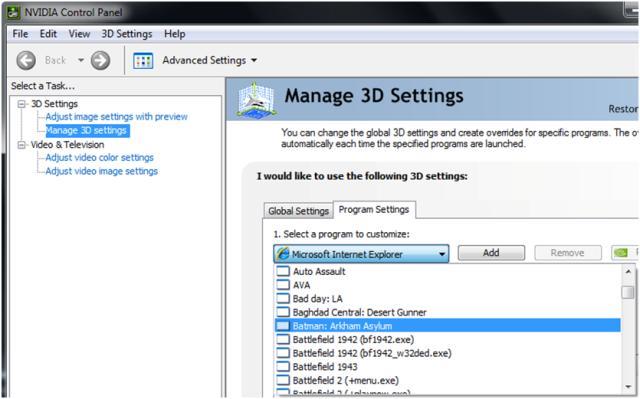
- A „ Válasszon testreszabható programot ” részben válassza ki a Köztünk lehetőséget .
- Kapcsolja be a „ Max. FPS Limit ” funkciót, majd állítsa be az értéket.
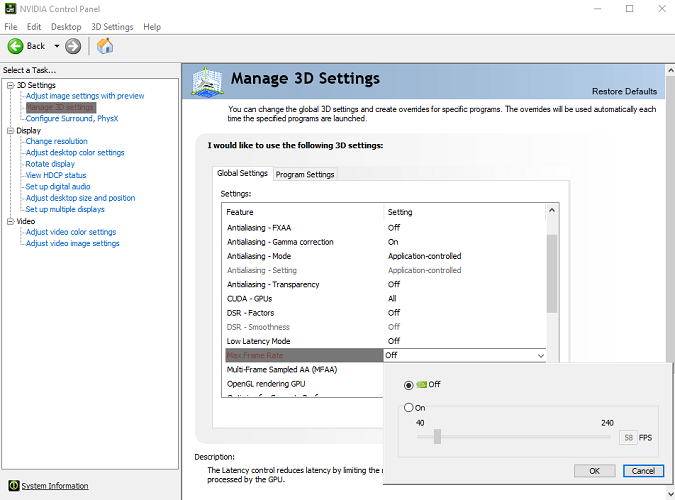
Kijavítja a köztünk összeomlás és lefagyás problémáját a Windows 10 számítógépen, és segít megszabadulni a Unity hibától is.
Ha azonban továbbra is a Köztünk összeomlási és lefagyási problémával küzd, és a fent megadott kézi megoldások nem segítettek a probléma megoldásában, akkor használja a Game Boostert .
Javítja a játékélményt, és megoldja az összeomlási problémát. Íme az eszköz használatának előnyei:
- Ez felpörgeti a játékot, és simábbá és gyorsabbá teszi a játékot
- Optimalizálja a számítógépet az érzékeny és gördülékenyebb játék érdekében
- Jobb FPS sebességet biztosít
2. megoldás: Tiltsa le a víruskeresőt/Windows tűzfalat
Ha ezt a hibát a harmadik féltől származó eszköz váltja ki, akkor le kell tiltania vagy el kell távolítania az alkalmazást a számítógépről. Íme a lépések, amelyeket követve manuálisan eltávolíthatja a programot/alkalmazást a Windows 10 számítógépről:
- Nyomja meg együtt a Windows + I billentyűket a Beállítások alkalmazás megnyitásához .
- Válassza ki az Alkalmazásokat a Windows beállításai közül.
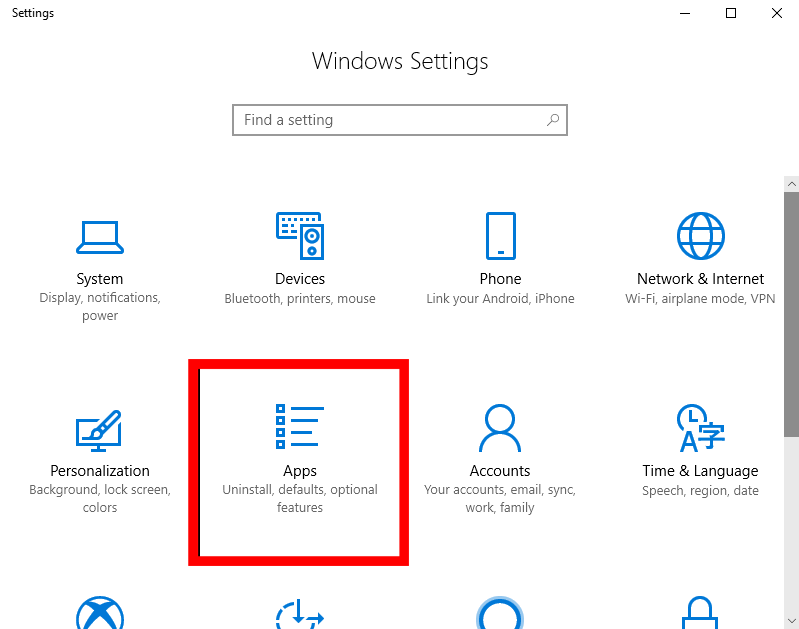
- Most megjelenik a számítógépére telepített programok/alkalmazások listája. Itt keresse meg víruskeresőjét.
- Válassza ki a víruskeresőt , és kattintson az Eltávolítás gombra.
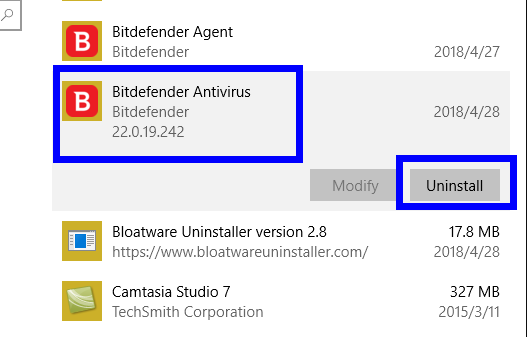
- Most a Windows felszólítja a művelet megerősítésére. Kattintson az Igen gombra az alkalmazás eltávolításának megerősítéséhez.
- Az alkalmazás eltávolítása után indítsa újra a számítógépet.
Követheti azonban az alkalmazások kézi eltávolításának módszerét, de erősen javasoltam a harmadik féltől származó eltávolító használatát az alkalmazások számítógépről való eltávolításához.
A szoftver kézi módszerrel történő eltávolítása nem mindig jó ötlet, mivel a rendszerleíró adatbázis bejegyzései a számítógépen maradhatnak, ami problémákat okoz az alkalmazás újratelepítése során.
Ehhez használhatja a Revo Uninstaller programot . Teljesen eltávolítja a szoftvert anélkül, hogy nyomokat hagyna a számítógépen.
Szerezze be a Revo Uninstaller programot az alkalmazás teljes eltávolításához a számítógépről.
2. szám: Köztünk nem indul, és összeomlik indításkor
Ez egy másik probléma, amellyel a játékosok szembesülnek a köztünk lévőkkel. Ebben a számban a játék indításkor összeomlik, sőt néha el sem indul. Számos oka lehet annak, hogy az With Us rendszer összeomlik az indításkor, és nem indul el a Windows 10 rendszerű számítógépen.
A Köztünk probléma leggyakoribb okai a következők:
- A játéknak nincsenek rendszergazdai jogosultságai.
- A játékod túl van hajtva.
- A víruskereső blokkolja a játékfájlokat.
- Elavult operációs rendszer
1. megoldás: Futtassa a játékot rendszergazdaként
Ezért a probléma megoldásához teljes rendszergazdai jogosultságot kell adnia a játéknak. Ehhez kövesse az alábbi lépéseket:
- Kattintson a jobb gombbal a Köztünk végrehajtható fájlra , és válassza a helyi menü Tulajdonságok menüpontját.
- A Tulajdonságok ablakban lépjen a Kompatibilitás fülre.
- Jelölje be a Program futtatása rendszergazdaként jelölőnégyzetet.
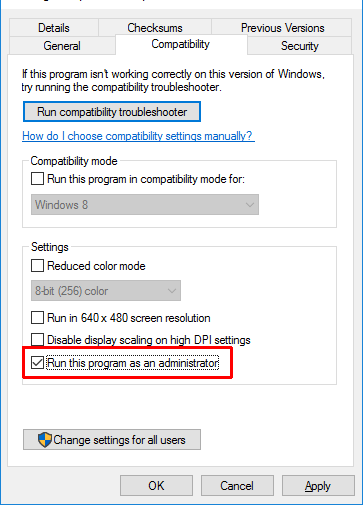
- Kattintson az Alkalmaz és az OK gombra.
- Ezt követően a Köztünk nem indul el és az indításkor fellépő összeomlások megoldódnak.
2. megoldás: A víruskereső letiltása/eltávolítása
A Windows tűzfala vagy a harmadik féltől származó víruskereső blokkolhatja azokat a fontos játékfájlokat, amelyek ilyen problémákat okoznak. Tehát, ha a víruskereső ugyanezt teszi a játékkal, akkor le kell tiltania a víruskeresőt/Windows tűzfalat.
Ha a játék megfelelően fut, a harmadik féltől származó víruskereső letiltása után el kell távolítania azt. A következőképpen távolíthatja el a víruskeresőt Windows 10 rendszerű számítógépről:
- Lépjen a Windows keresőmezőjébe, és írja be a Vezérlőpult parancsot .
- Kattintson a Vezérlőpultra a keresési eredmények közül.
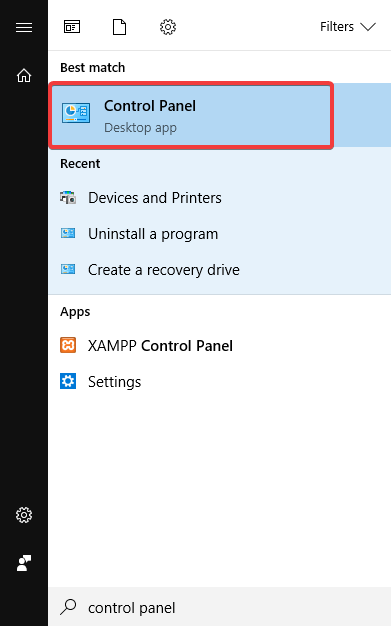
- Most kattintson a Program eltávolítása elemre .
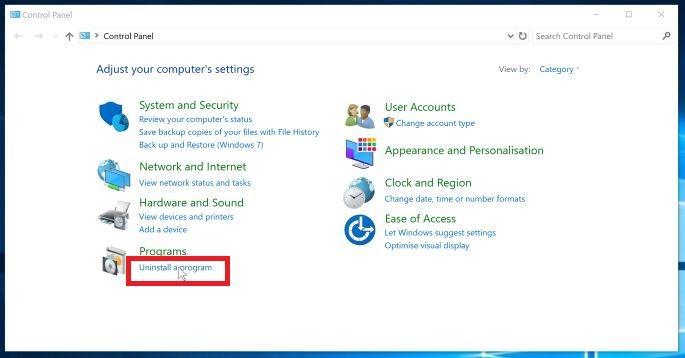
- Keresse meg a harmadik féltől származó víruskeresőjét, és válassza ki.
- Kattintson az Eltávolítás gombra.
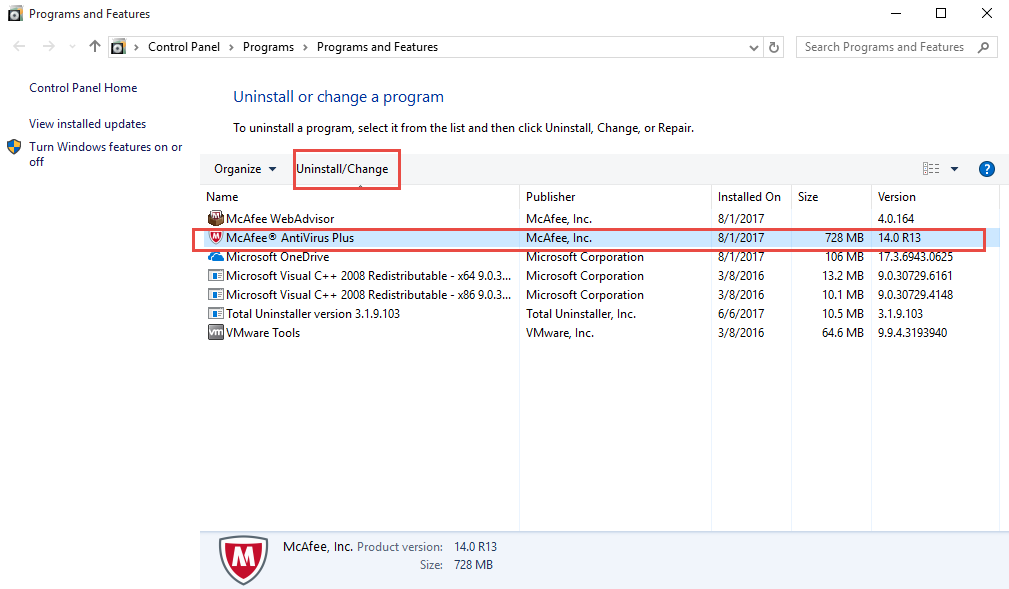
- Indítsa újra a számítógépet.
Ha aggódik számítógépe biztonsága miatt, ne aggódjon. Bármilyen más megbízható vírusirtó/kártevőirtó szoftvert telepíthet. Ha engem kérdez, azt javaslom, hogy menjen a Spyhunterrel.
Ez egy fejlett kártevőirtó eszköz, amely megvédi számítógépét a vírusoktól/rosszindulatú programoktól anélkül, hogy ütközne a telepített alkalmazásokkal.
Kérje meg a Spyhuntert, hogy megvédje számítógépét/laptopját a vírusok/rosszindulatú programok ellen
3. megoldás: Frissítse az operációs rendszert
Az elavult operációs rendszer gyakran több problémát okoz a számítógépen. Ezért az ilyen problémák elkerülése érdekében győződjön meg arról, hogy számítógépe frissítve van. A Windows 10 operációs rendszer frissítéséhez kövesse az alábbi bejegyzéseket:
- Nyissa meg a Windows Start gombot, és kattintson a Beállítások ikonra.
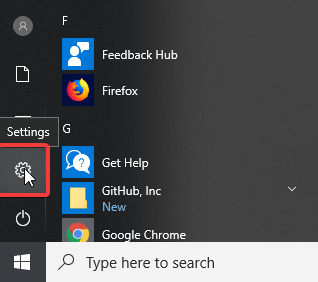
- A Beállítások alkalmazás ablakában kattintson a Frissítés és biztonság lehetőségre.
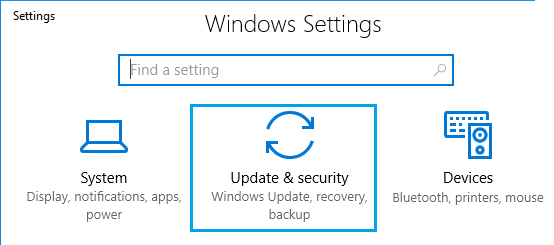
- Nyissa meg a Windows Update részt, és kattintson a Frissítések keresése gombra.
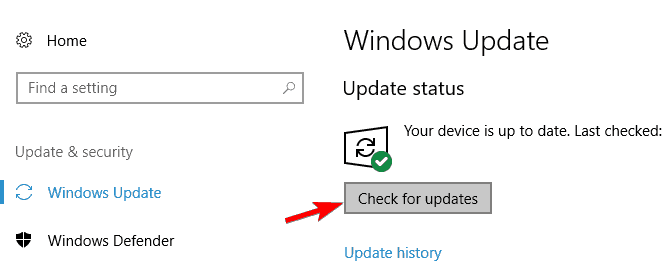
- Most a Windows ellenőrzi a legújabb frissítést.
- Ha van új frissítés, telepítse azt, majd indítsa újra a számítógépet.
Most ellenőrizze, hogy a Köztünk program folyamatosan összeomlik indításkor, és nem indul el, megoldódott-e a probléma.
3. szám: A játék régebbi verziójának futtatása
A fent felsorolt problémákon kívül néhány felhasználó a következő hibaüzenettel néz szembe:
A játék régebbi verzióját futtatod. Kérjük, frissítse a játékot másokkal.
A bejelentett felhasználók szerint a frissített játékfájlok ellenére ezt a hibát kapják. Az okokról szólva ez a hiba egy elavult Steam kliens használata miatt válthat ki.
Tehát, ha a Steam kliens nincs frissítve, akkor előfordulhat, hogy a Running Older játékverzió hibaüzenetet kell kapnia . Nos, van néhány gyors megoldás erre a Köztünk kérdésre . Itt vannak a javítások, amelyekről beszéltem:
1. megoldás: Ellenőrizze a Steam játékfájlok integritását
A Köztünk hiba/problémák kijavításához ellenőriznie kell a játékfájlok sértetlenségét. Íme a lépésről lépésre követhető útmutató:
- Indítsa el a Steam klienst a számítógépén.
- Lépjen a Könyvtár fülre, és kattintson jobb gombbal a Köztünk elemre.
- Válassza ki a Tulajdonságok opciót a menülistából.
- A Tulajdonságok ablakban kattintson a Helyi fájlok fülre.
- Most kattintson a Játékfájlok integritásának ellenőrzése elemre.
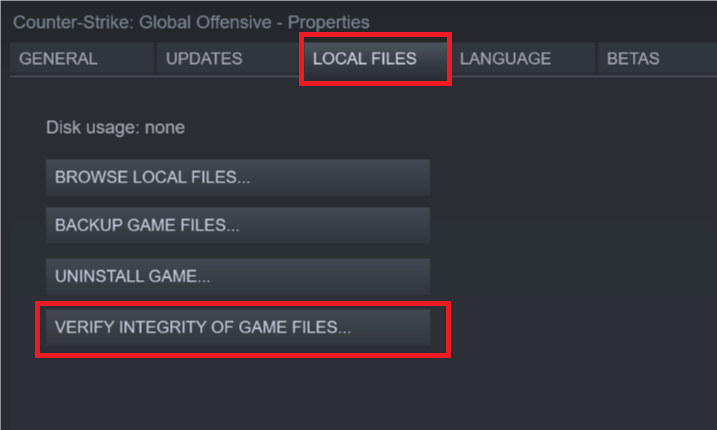
- A Steam most megvizsgálja és ellenőrzi az összes játékfájlt. A játékfájlokkal kapcsolatos problémákat is megoldja.
- Kattintson a Bezárás gombra.
- Most indítsa újra a Steamet, és próbálja meg elindítani az Köztünk, hogy ellenőrizze, hogy a hiba megoldódott-e.
2. megoldás: Frissítse a Steam klienst
Mint már említettük, az elavult Steam kliens okozhat ilyen hibát az Köztünkben. Tehát a Steam kliens frissítéséhez kövesse az alábbi lépéseket:
- Indítsa el a Steamet a számítógépen/laptopon.
- Kattintson a Steam elemre , majd válassza a Steam kliens frissítéseinek keresése lehetőséget.
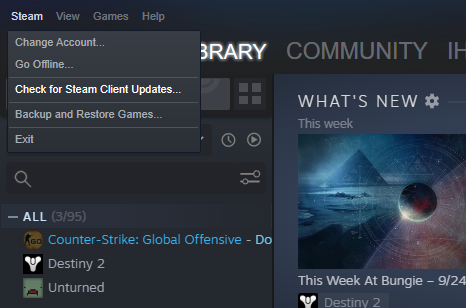
- Most töltse le és telepítse az újonnan elérhető frissítést.
- Végül indítsa el újra a Steam klienst és az Köztünk .
Következtetés
A köztünk összeomlás és lefagyás probléma és más hibák nagyon gyakoriak a játékosok körében. De most, az Közöttünk folyamatosan összeomlik és lefagy a PC-s probléma, nem fog többé irritálni.
A Köztünk kérdések könnyen kezelhetők ennek az útmutatónak a segítségével. Tehát, ha Ön is közéjük tartozik, akkor végig kell mennie az ebben az útmutatóban felsorolt megoldásokon.
Ezen túlmenően, ha a Windows rendszer teljesítményének javításával vagy a gyakori számítógépes hibák/problémák kijavításával küzd, akkor ellenőrizze a rendszert a PC Repair Tool segítségével .
Ez egy professzionálisan ajánlott megoldás, amely különféle problémák és hibák kijavítására, valamint az operációs rendszer jobb teljesítményére képes.
Remélem, hogy ez az útmutató segített megoldani a köztünk problémát Windows 10 rendszerű számítógépén. Kérjük, bátran ossza meg tapasztalatait e problémák hibaelhárításával kapcsolatban a megadott megoldások segítségével.
![Hogyan lehet élő közvetítést menteni a Twitch-en? [KIFEJEZETT] Hogyan lehet élő közvetítést menteni a Twitch-en? [KIFEJEZETT]](https://img2.luckytemplates.com/resources1/c42/image-1230-1001202641171.png)
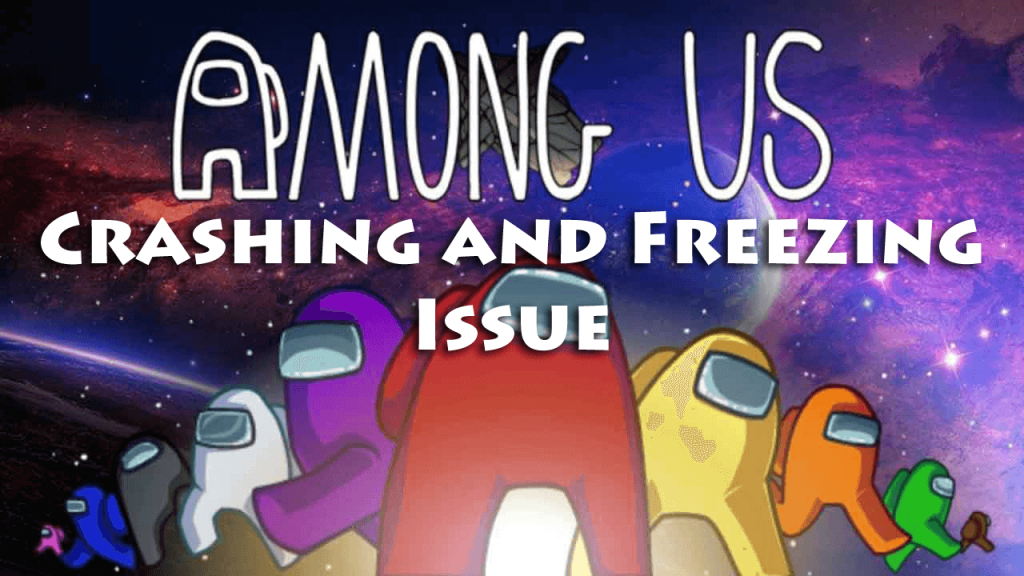
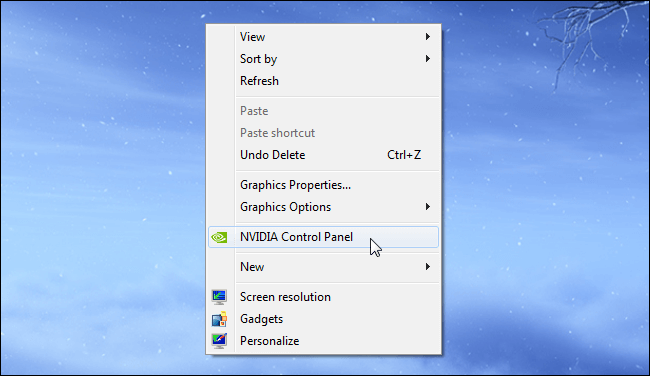
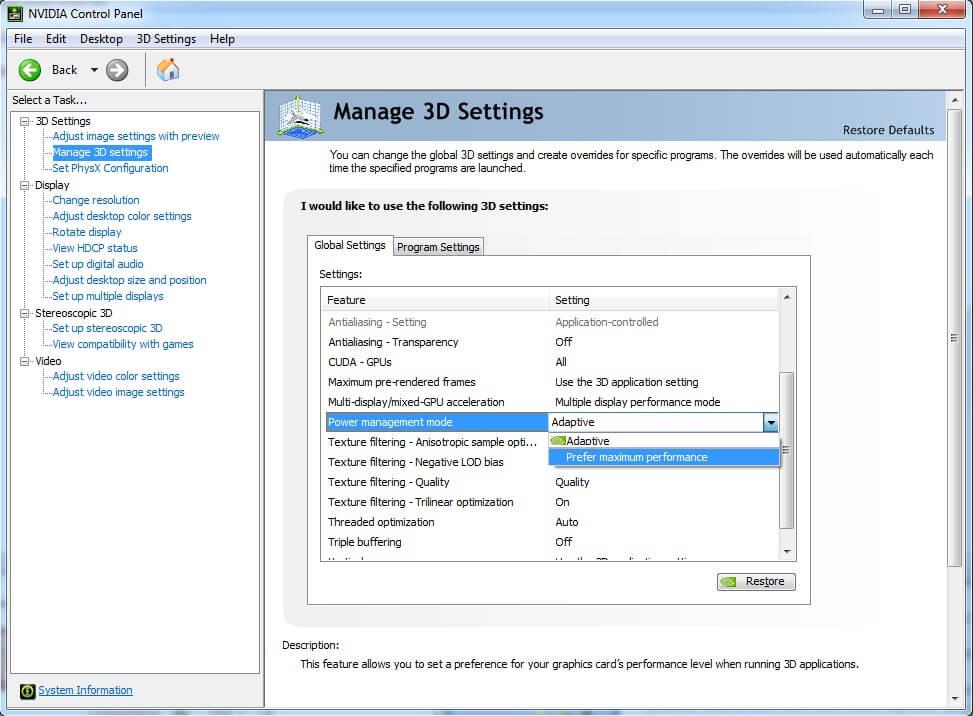
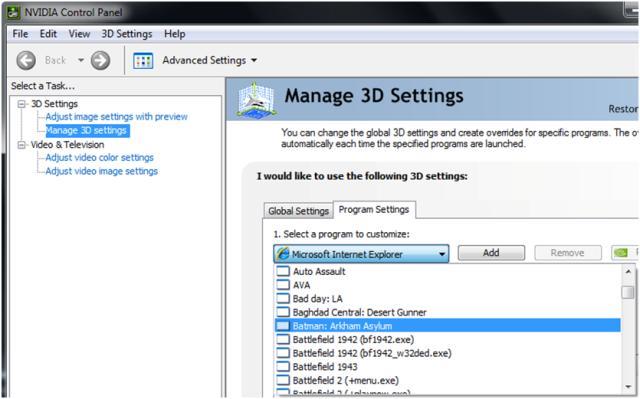
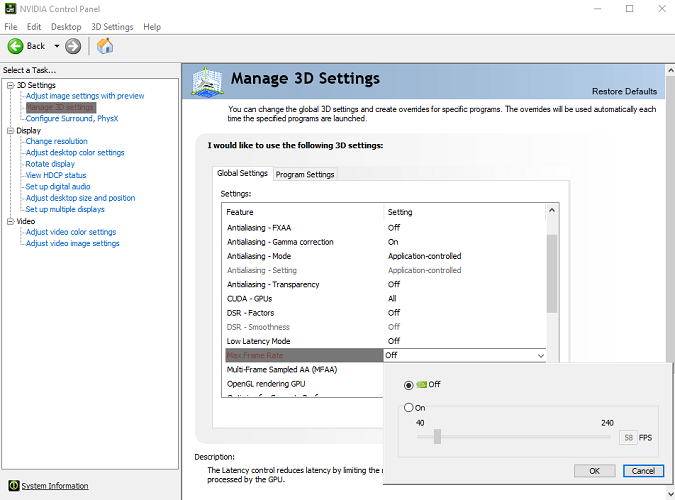
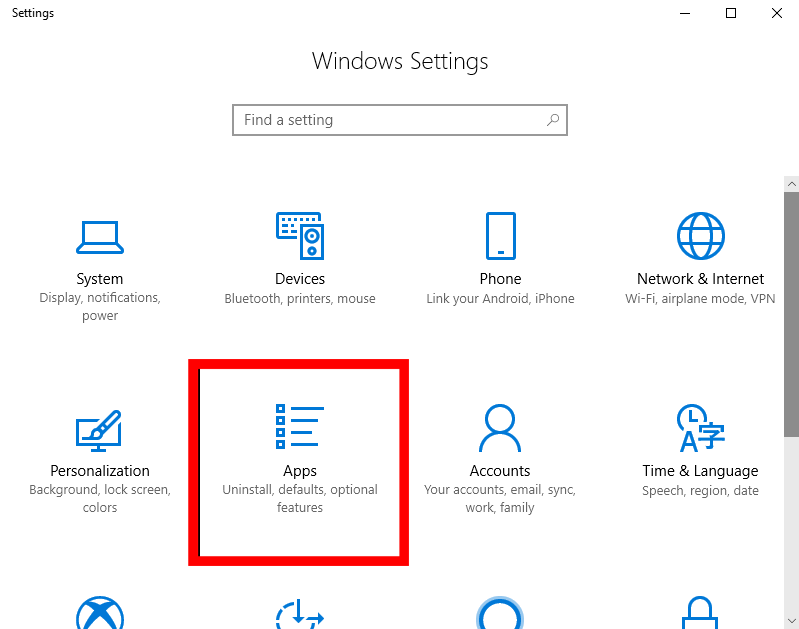
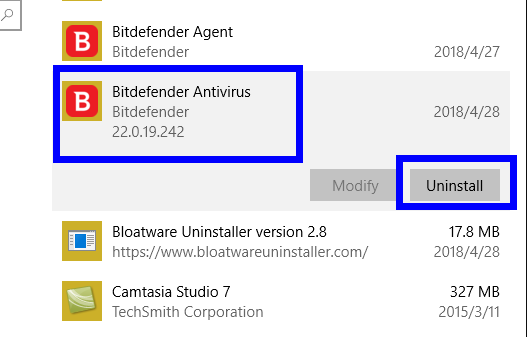
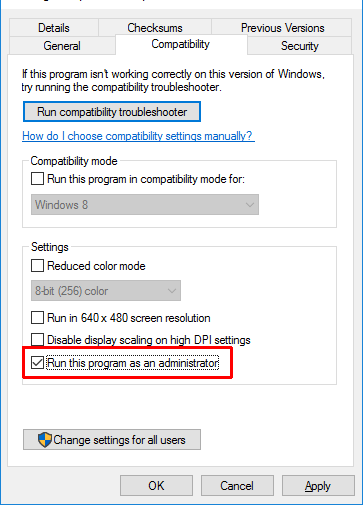
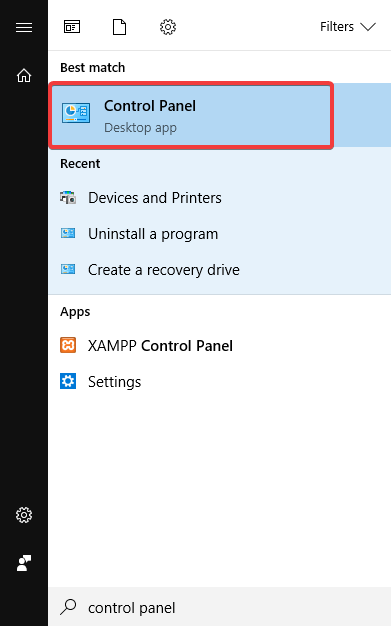
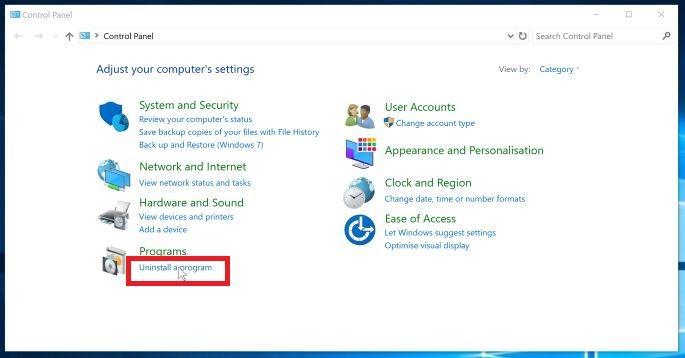
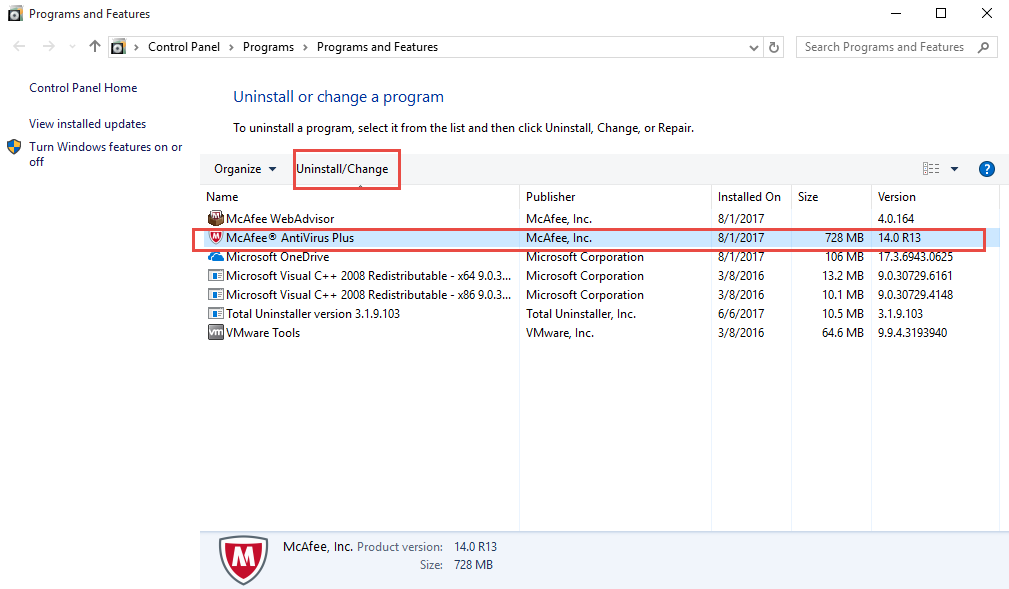
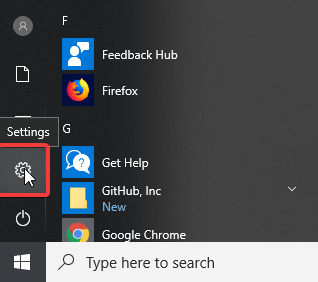
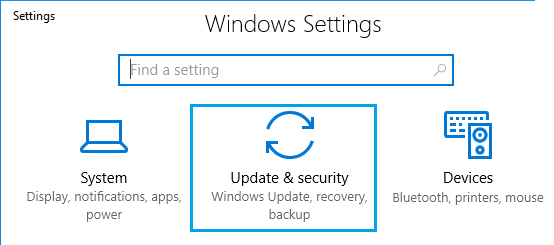
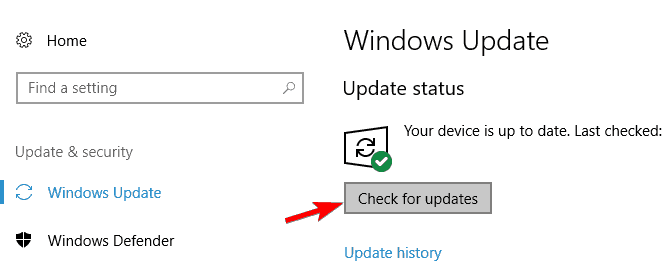
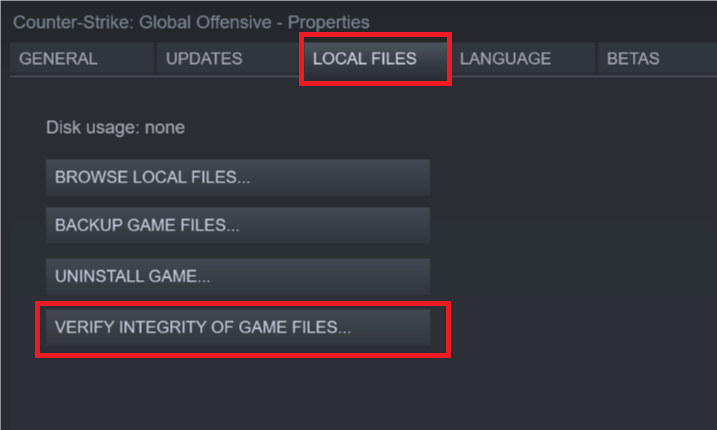
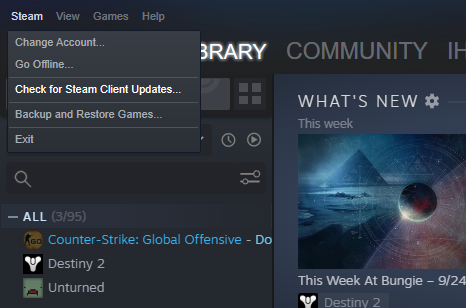


![[JAVÍTOTT] „A Windows előkészítése, ne kapcsolja ki a számítógépet” a Windows 10 rendszerben [JAVÍTOTT] „A Windows előkészítése, ne kapcsolja ki a számítógépet” a Windows 10 rendszerben](https://img2.luckytemplates.com/resources1/images2/image-6081-0408150858027.png)

![Rocket League Runtime Error javítása [lépésről lépésre] Rocket League Runtime Error javítása [lépésről lépésre]](https://img2.luckytemplates.com/resources1/images2/image-1783-0408150614929.png)



